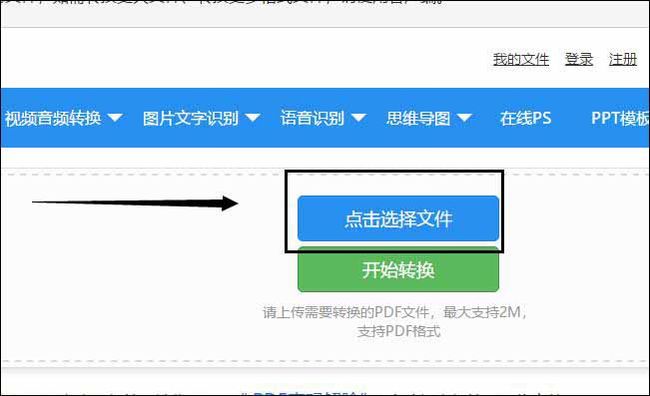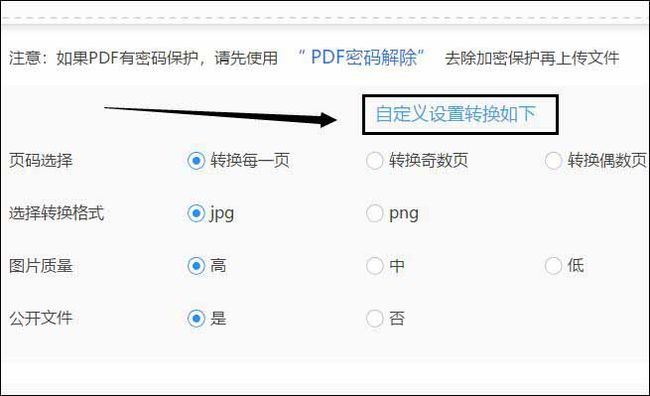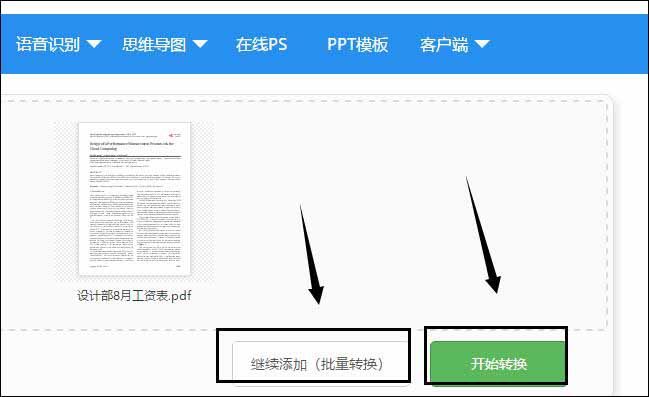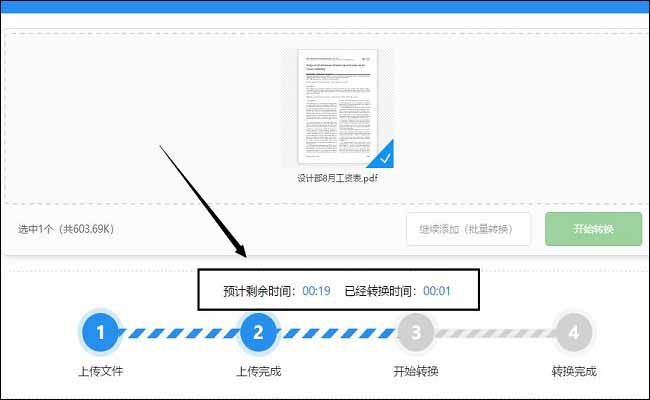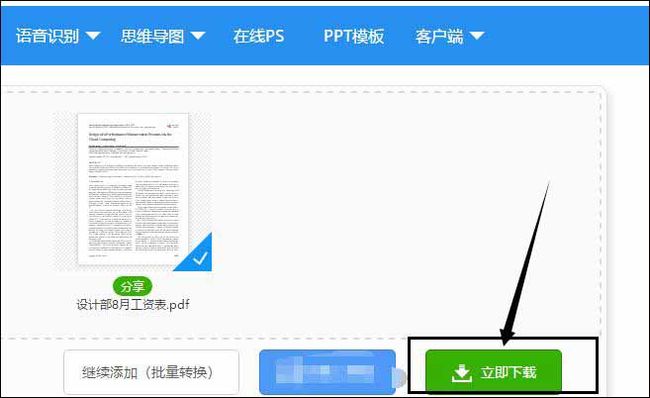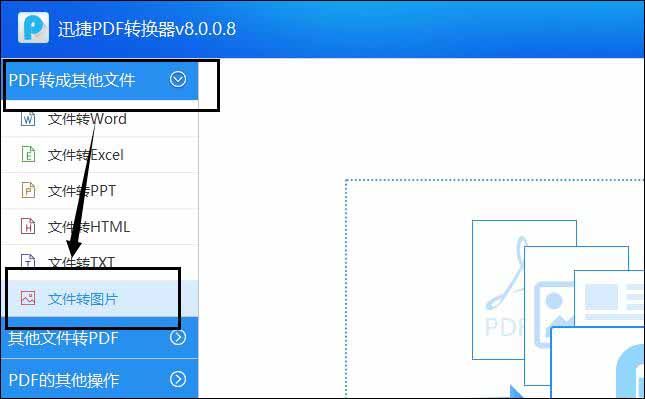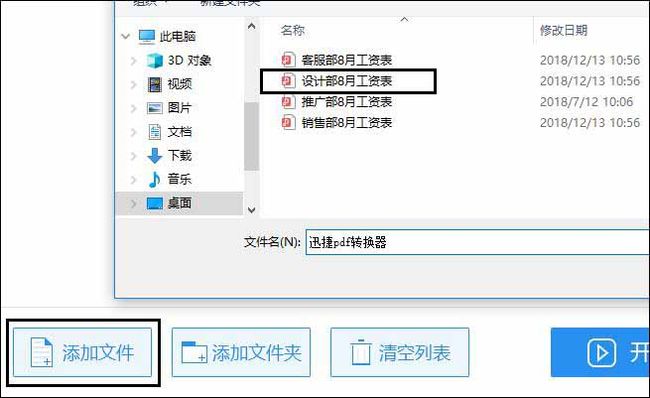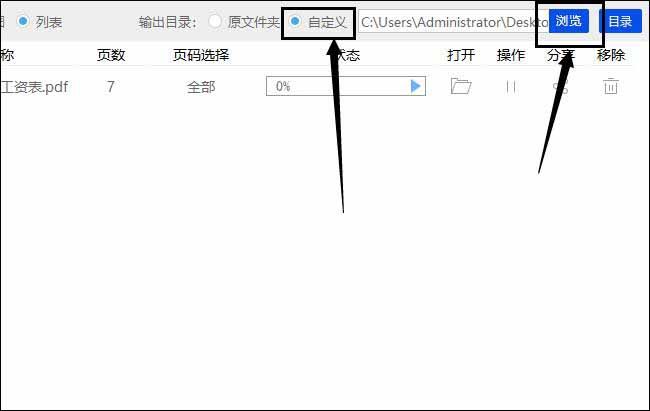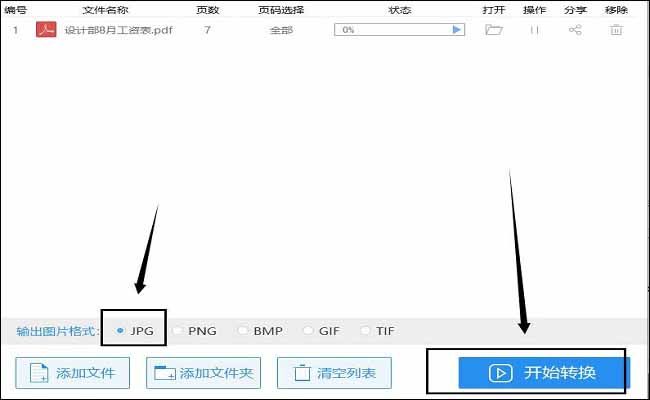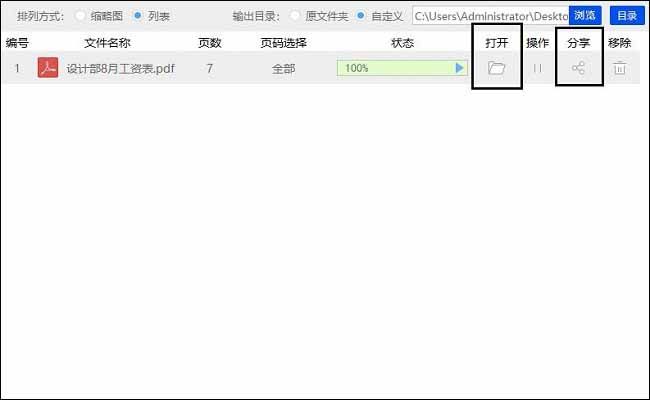pdf文件转jpg的三种方法。大家在日常的办公当中经常需要将各类不同的文件进行转换操作。大部分办公文件转换起来都较为方便,甚至在文件本身就可直接完成转换。可是每当要转换pdf文件时,由于文件本身不能操作编辑的特性,导致转换起来十分的复制麻烦。为了帮助大家解决这一难题,今天小编将在下方的文章内容当中告诉大家如何将pdf文件转换为jpg图片。
使用软件:迅捷pdf转换器https://www.xunjiepdf.com/converter
1.先告诉大家一种较为简单,但转换效果一般的操作方法。先登陆扣扣,然后将需要转换得pdf文件打开,接着按住键盘中的Ctrl+Alt+A,使用截图的方法将pdf文件内容保存为jpg图片。可是这种方法保存的图片分辨率较低,会导致图片内的文字内容看起来不清晰,而且一张张截图会比较耽误时间。
2.下面将告诉大家另外一种,操作简易且可转换多份pdf文件的方法。大家先在百度当中搜索关键词pdf转jpg在线转换,然后再点击进入到相关转换网页内。
3.在网页当中,先使用鼠标左击选中【点击选择文件】选项,把需要转换得pdf文件添加到转换网页内。
4.接着再将页面下方的【自定义设置转换】中各个选项,按照个人需求设置完成。
5.如果有其它需要转换为jpg的pdf文件,可点击页面内的【继续添加】选项,将它们再次添加到页面当中。然后点击右边的【开始转换】选项,统一完成转换。
6.pdf转jpg整个操作过程需要大家耐心等待,在页面当中会告诉大家预计需要等待的时间。
7.当页面内提醒大家转换完成后,鼠标点击页面内的【立即下载】选项,把转换好的jpg图片保存到自己的电脑中就可以了。
8.倘若大家每天的日常工作都需要完成相同地转换操作,那么小伙伴们可给自己的电脑安装个支持pdf转换jpg的pdf转换器。
9.先打开安装好的pdf转换器,然后鼠标点击转换器界面内左侧的【PDF转成其他文件】——【文件转图片】。
10.接下来鼠标点击转换器界面内的【添加文件】选项,再从弹出的窗口内找到要转换得pdf文件,并双击文件名就可将其添加转换器内。
11.然后鼠标点击转换器界面内上方的【自定义】按钮,再点击选中右侧的【浏览】选项,就能给转换后的jpg图片,在电脑本地当中设置个保存地址。
12.大家都知道图片的格式有很多种,但是根据此次转换需求。在转换器界面内,大家鼠标点击选中【JPG】。然后再点击右下角的【开始转换】选项,正式开始格式转换。
13.当转换操作大功告成后,鼠标点击界面内【打开】选项下的文件夹图标,就能将转换后的jpg图片自动打开进行查看;若点击【分享】选项下的图标,则可把转换后的jpg图片分享给他人。
在上方文章内容当中小编已经将pdf文件转jpg的三种方法都告诉了大家。并且三种方法的具体操作步骤也一步一步地教给了大家。大家只要认真阅读上述文章内容,并在平时空闲时间内多加练习,相信今后再遇到类似地转换操作,大家都可以轻松解决。